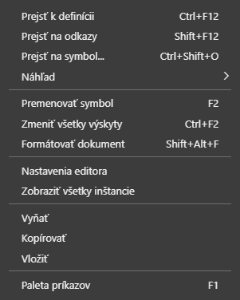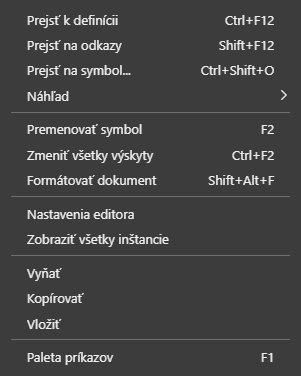...
- Zobrazenie popisu RPC procedúr volaných v ESL skripte. Táto vlastnosť umožňuje užívateľovi vytvárať popisy RPC procedúr, ktoré sa zobrazia po umiestnení kurzora myši nad názvom volanej RPC procedúry v inom skripte ako je daná RPC procedúra deklarovaná. V ESL editore sa zobrazí komentár a parametre danej RPC procedúry. Popis môže byť jednoriadkový alebo viacriadkový. Pri viacriadkovom popise je dôležité, aby sa medzi riadkami nenachádzal prázdny riadok. Taktiež je dôležité, aby za popisom nasledovala deklarácia procedúry (bez prázdnych riadkov). Popis začína znakom ";", ako v prípade komentára.
TODO + screenshot
Automatické odsadenieKotva odsadenie odsadenie
Pri písaní ESL skriptu a prechode na nový riadok, ESL editor automaticky odsadí aktuálny riadok (podľa prvého nenulového riadku) a nastaví kurzor na danú pozíciu. Veľkosť odsadenia je automaticky detegovaná z akutálneho skriptu, ale je ju možné aj upraviť v stavovom riadku (Obrázok oblasť 6).
Vlastnosti automatického odsadzovania:- Pri prechode na nový riadok po vybraných akciách (napr. RPC, PROCEDURE, PUBLIC, FOR, DO_LOOP, IF... ) v ESL editore sa automaticky odsadí text o zvolenú veľkosť odsadenia od predchádzajúceho riadka.
- Pri prechode na nový riadok po vybraných akciách (napr. END_LOOP, ENDIF... ) v ESL editore sa automaticky odsadí text o 2 znaky doľava od predchádzajúceho riadka.
- Pri stlačení kombinácií kláves CTRL+K a následne CTRL+F sa vyznačený text naformátuje podľa predchádzajúcich vlastností. Pre túto akciu je smerodajné odsadenie prvého riadku vo vyznačenej množine riadkov.
- Pri stlačení kombinácie kláves SHIFT+ALT+F sa naformátuje celý text
Kombinácie kláves:
Kombinácia kláves Akcia F1 Zobrazenie kompletného zoznamu akcií popísaných nižšiespolu s klávesovými skratkami CTRL+F1 Zobrazenie nápovedy editora, ak sa kurzor nachádza na názve funkcii, zobrazí sa nápoveda pre danú funkciu CTRL+K CTRL+C Pridanie komentára na akutálny riadok CTRL+K CTRL+U Odstránenie komentára z aktuálneho riadku CTRL+/ Pridanie/odstránenie komentára z aktuálneho riadku SHIFT+ALT+A Pridanie/odstránenie komentára z aktuálneho výberu CTRL+F2 Premenovanie všetkých výskytov F2 Premenovanie symbolu vrámci jeho platnosti CTRL+F Vyhľadávanie v skripte ENTER Nájsť ďalší výskyt SHIFT+ENTER Nájst predchádzajúci výskyt SHIFT+ALT+F Formátovanie celého skriptu CTRL+K CTRL+F Formátovanie vybranej oblasti CTRL+F12 Ísť na definíciu CTRL+G Ísť na riadok ALT+F8 Ísť na ďalší problém SHIFT+ALT+F8 Ísť na predchádzajúci problém SHIFT+F12 Ísť na referencie CTRL+SHIFT+O Ísť na symbol - zobrazí možnosť prejsť na funkcie, premenné, parametre definované v skripte CTRL+SHIFT+F8 Skontrolovanie syntaxe skriptu CTRL+F8 Skompilovanie skript CTRL+S Skompilovanie a uloženie skiptu CTRL+1 Otvorenie zoznamu objektov systému D2000. CTRL+2 Otvorenie zoznamu preddefinovaných konštánt. CTRL+3 Otvorenie zoznamu funkcií. CTRL+4 Otvorenie zoznamu akcií. CTRL+5 Otvorenie zoznamu lokálnych premenných. CTRL+6 Otvorenie zoznamu atribútov hodnoty objektu alebo lokálnej premennej. F2 Uloženie skriptu do súboru F8 Prepnutie do ladiaceho režimu F5 Pokračovanie vo vykonávaní skriptu SHIFT+F9 Vyhodnotenie z aktuálneho výberu, prípadne z objektu pod kurzorom F6 Ísť na koniec F4 Pozastavenie vykonávanie skriptu F8 Vkročenie do F7 Prekročenie CTRL+F7 Prekročenie + profiling
...
Nad zdrojovým textom skriptu (časť 4 na obrázku) je možné vyvolať popup menu (kliknutím pravým tlačidlom myši alebo stlačením klávesy Menu na klávesnici) s týmito položkami:
- Prejsť k definícii (CTRL+F12Go to definition (F3) - kurzor sa presunie na miesto, kde je deklarovaný identifikátor. Pri použití "Go to definitionPrejsť k definícii" na vzdialenú procedúru (RPC/PUBLIC), ESL editor automaticky otvorí skript, v ktorom sa nachádza definícia procedúry a nastaví kurzor na definíciu.
- Go back (Shift + F3)- kurzor sa presunie na miesto, odkiaľ bolo volané "Go to definition". Pamätá si posledných 50 spätných volaní "Go to definition".
- Go forward (Shift + F4) - kurzor sa presunie na miesto, na ktorom bol pred volaním "Go back". "Go back" a "Go forward" je podporené aj medzi rôznymi ESL skriptami. ESL editor automaticky vyberie / otvorí ESL skripty.
- Tool tip - povolí / zakáže zobrazenie tooltipu.
- . Ak je text pod kurzorom myši platné meno objektu, voľbou ho môžeme otvoriť na editáciu.
- Prejsť na odkazy (SHIFT+F12) - zobrazí sa vnorený editor s možnosťou prechádzať medzi jednotlivými referenciami lokálnej premennej/procedúry.
- Prejsť na symbol (CTRL+SHIFT+O) - zobrazí sa výberovník s filtráciou všetkých symbolov (lokálnych premenných, parametrov procedúr, procedúr), po výbere symbolu a stlačení tlačidla ENTER sa presunie kurzor na definíciu symbolu.
- Náhľad - tu sa nachádzajú dve možnosti:
- Náhľad definície (ALT+F12) - zobrazí sa vnorený editor na pozícii definície lokálnej premennej/procedúry.
- Náhľad na odkazy - zobrazí sa vnorený editor s referenciou lokálnej premennej/procedúry, pričom zoznam jednotlivých referencií sa nachádza v pravej časti.
- Premenovať symbol (F2) - premenuje meno lokálnej a globálnej premennej definovanej v skripte v rámci jej rozsahu platnosti.
- Zmeniť všetky výskyty (CTRL+F2) - umožňuje premenovať zadaný text v rámci celého skriptu.
- Formátovať dokument (SHIFT+ALT+F) - upraví formátovanie dokumentu, pričom sa aplikuje aktuálne nastavené odsadenie.
- Nastavenie editora
- Show All Instances - zobrazí zoznam všetkých bežiacich inštancií editovaného ESL skriptu.
- Editor Settings... - zobrazí dialóg nastavení ESL editora (písmo a farby).
- Edit object - ak je text pod kurzorom myši platné meno objektu, voľbou ho môžeme otvoriť na editáciu.
- Copy (CTRL+C) - skopíruje vybratý obsah do schránky,
- Zobraziť všetky inštancie - zobrazí zoznam všetkých bežiacich inštancií editovaného ESL skriptu.
- Vyňať (CTRL+X) - skopíruje vybraný obsah do schránky a odstráni z editora,
- Kopírovať (CTRL+C) - skopíruje vybratý obsah do schránkyCut (CTRL+X) - odstráni vybratý obsah,
- Paste (CTRL+V) - prilepí obsah zo schránky.
- Paleta príkazov (F1) - zobrazí všetky dostupné akcie v editore
Farbenie ESL skriptu
...
ESL editor pre zlepšenie prehľadnosti ESL skriptu farebne rozlišuje jednotlivé slová podľa ich typu. Prednastavené parametre farbenia je možné upraviť pomocou dialógu nastavení ESL editora.
...